A pesar de las polémicas que suelen rodearla, como así también de la cada vez mayor cantidad de rivales que encuentra en su camino, WhatsApp sigue siendo la principal aplicación de mensajería instantánea del mundo. Muchos de nosotros tenemos en ella cientos de chats importantes, con todo tipo de información que no podemos darnos el lujo de perder. Justamente, por eso, en este artículo te enseñamos cuáles son los pasos a seguir para restaurar el historial de chats de WhatsApp. Hazlo en segundos, sin perder tus conversaciones.
Lo primero que tienes que tener en cuenta, en este sentido, es que cuando abandonamos un smartphone viejo para utilizar otro nuevo, vamos a tener que recuperar todas aquellas conversaciones que dejamos en el dispositivo antiguo. La idea es poder seguir con ellas en el nuevo, sin dejarnos información en el camino.
Sin embargo, y aunque los distintos fabricantes están intentando ofrecer facilidades para los usuarios que pretenden restaurar el historial de chats de WhatsApp de sus teléfonos, más de una vez nos encontramos con que la sincronización no resulta exitosa. Esto, sobre todo, cuando se trata de ir de iOS a Android. O viceversa.
Para comenzar, vamos a darte buenas noticias, ya que en las siguientes líneas te enseñaremos cómo hacerlo con iTransor for WhatsApp, de esta manera podrás rápidamente tener todos tus chats de WhatsApp a mano.
Cómo restaurar el historial de chats de WhatsApp en iOS y Android
Cómo restaurar el historial de chats de WhatsApp en iOS
¿Quieres ¡Pasar conversaciones de WhatsApp de Android a iPhone directamente!? Éste suele ser el tutorial que más problemas trae, sobre todo cuando se trata de personas que nunca antes han tenido un iPhone. Pero, si te has tentado con un equipo de Apple, tranquilo. Siguiendo estos pasos podrás resolver el asunto en segundos:
- Instala iTransor for WhatsApp en tu ordenador e inicia el programa
- Conecta tanto tu Android como tu iPhone a la PC vía cable
- Selecciona la función de Transferir WhatsApp entre dispositivos
- El programa detectará ambos dispositivos y los mostrará en la siguiente pantalla
- Asegúrate de que los dispositivos «Fuente» y «Destino» están bien seleccionados
- Haz click en Transferir para comenzar el proceso de transferencia
- Mantén todo conectado hasta que la operación finalice
- Cuando lo haga, reinicia tu iPhone para acceder a los chats de WhatsApp sin inconvenientes
¿Por qué usar este programa?
Ahora bien, probablemente te estarás preguntando por qué utilizar iTransor for WhatsApp en lugar de las soluciones propias de WhatsApp. Lo que ocurre es que éste es un software desarrollado para la copia de seguridad, restauración, exportación y transferencia de chats, que supera ampliamente las características originales.
Por tanto, y sobre todo cuando se trata de reunir en el mismo procedimiento tanto terminales de Apple como otros de Samsung, Xiaomi, Huawei, Google, Motorola o cualquier Android, recomendamos confiar en estas aplicaciones.
Es 100% y, a diferencia de lo que más de uno cree de WhatsApp, así no se filtrarán tus datos.
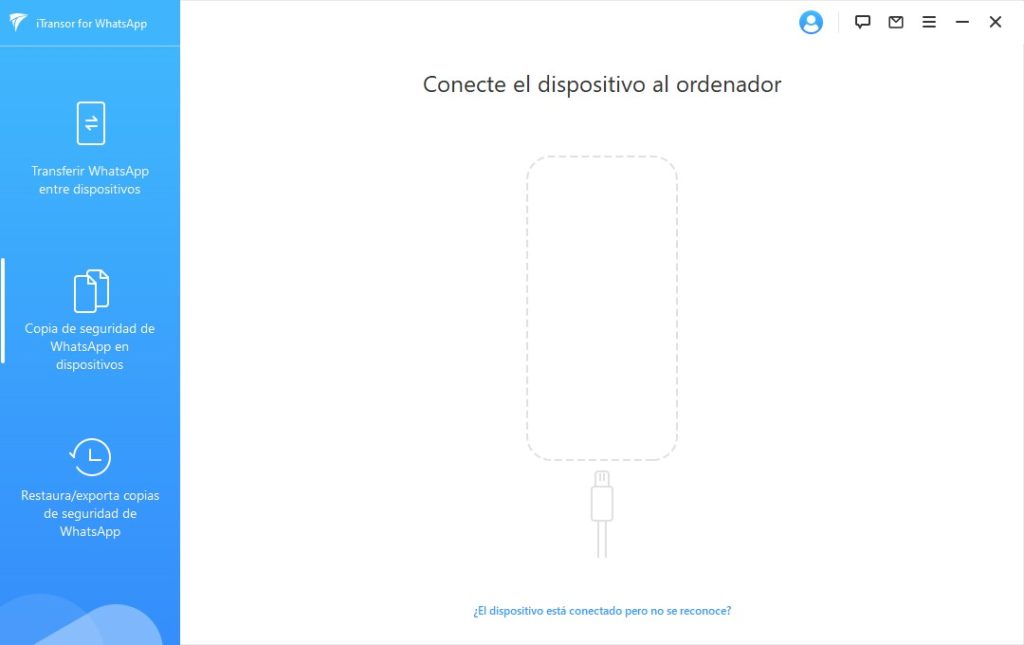
Cómo restaurar el historial de chats de WhatsApp en Android
Vamos a pensar en el caso contrario. Lo que buscas es un tutorial del estilo [2021]Cómo Transferir WhatsApp de iPhone a Android. Perfecto, a continuación te dejamos, también, los pasos a seguir en estas circunstancias:
- Instala iTransor for WhatsApp en tu ordenador e inicia el programa
- Conecta tanto tu iPhone como tu Android a la PC vía cable
- Selecciona la función de Transferir WhatsApp entre dispositivos
- El programa detectará ambos dispositivos y los mostrará en la siguiente pantalla
- Asegúrate de que los dispositivos «Fuente» y «Destino» están bien seleccionados
- Haz click en Transferir para comenzar el proceso de transferencia
- Mantén todo conectado hasta que la operación finalice
- Cuando lo haga, reinicia tu Android para acceder a los chats de WhatsApp sin inconvenientes
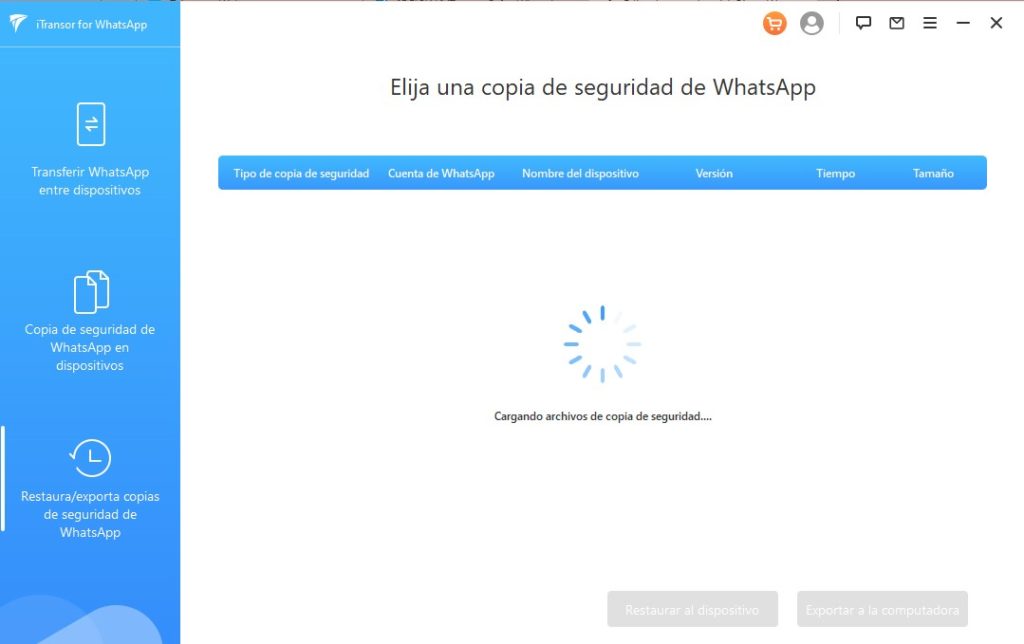
Otros usos de esta clase de software
Por otro lado, te aconsejamos prescindir de las restauraciones de historial de chats de WhatsApp desde la misma mensajera, y te sugerimos estos softwares, porque pueden realizar tareas como éstas:
- Almacenar copias de seguridad de WhatsApp de Android y iPhone en un ordenador
- Restaurar copias de seguridad conflictivas, de WhatsApp a iPhone y viceversa
- Exportar copias de seguridad de WhatsApp a HTML y CSV/XLS

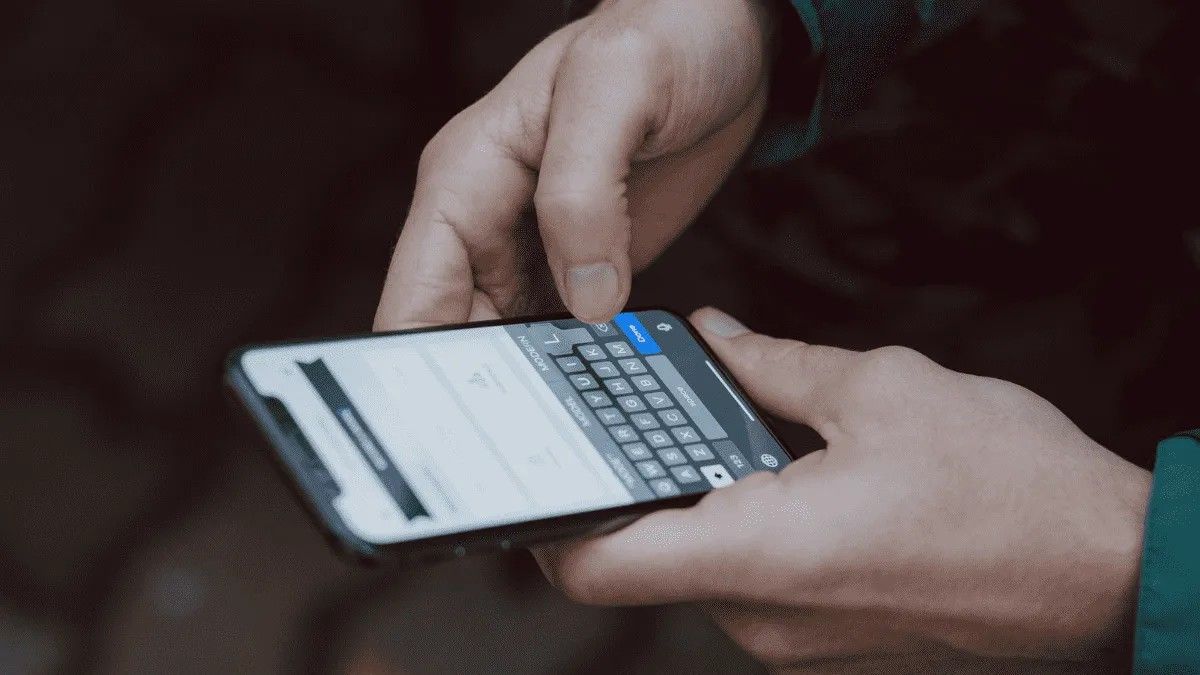

¿Tienes alguna pregunta o problema relacionado con el tema del artículo? Queremos ayudarte.
Deja un comentario con tu problema o pregunta. Leemos y respondemos todos los comentarios, aunque a veces podamos tardar un poco debido al volumen que recibimos. Además, si tu consulta inspira la escritura de un artículo, te notificaremos por email cuando lo publiquemos.
*Moderamos los comentarios para evitar spam.
¡Gracias por enriquecer nuestra comunidad con tu participación!